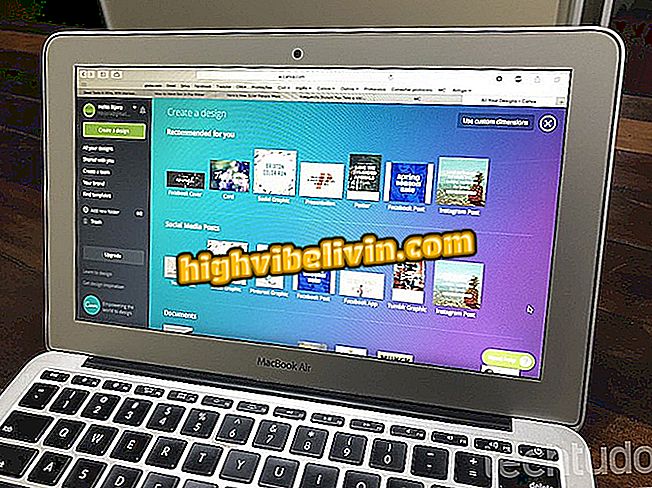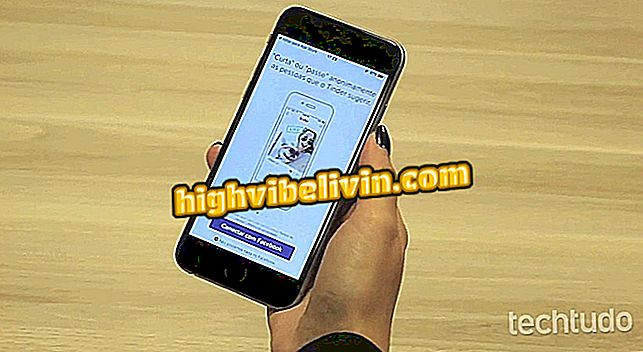Jak skonfigurować system Windows 10, aby automatycznie włączać sieć Wi-Fi
Mimo że często, nie zawsze używamy komputera lub notebooka, używamy połączenia Wi-Fi, dlatego możesz wyłączyć tę funkcję, aby oszczędzać baterię w samolocie lub innym miejscu, w którym nie ma Wi-Fi dostępne.
Jak uaktualnić aktualizację PC do Windows 10
Na szczęście dzięki aktualizacji Windows Creators można teraz sprawić, że Twój komputer automatycznie obudzi sieć Wi-Fi, więc nie musisz tego robić później. W tym samouczku szczegółowo zobaczysz, jak wykonać procedurę bez żadnych komplikacji.

Upewnij się, że komputer może odbierać system Windows 10 przed przystąpieniem do aktualizacji
Krok 1. Kliknij ikonę sieci bezprzewodowych znajdującą się na pasku zadań Windows 10, obok interfejsu;

Kliknięcie ikony Windows 10 Wireless Networks
Krok 2. W wyświetlonym menu kliknij "Wi-Fi", aby wyłączyć tę funkcję;

Uruchamianie dezaktywacji Wi-Fi z komputera
Krok 3. Gdy to zrobisz, Wi-Fi zostanie wyłączone i natychmiast zobaczysz "Włącz Wi-Fi ponownie", która domyślnie jest ustawiona na "Ręcznie", co oznacza, że aby ponownie aktywować Wi-Fi, musisz kliknąć ponownie w "Wi-Fi". Aby to zmienić, kliknij strzałkę obok "Ręcznie";
Aplikacja: uzyskaj najlepsze wskazówki i najnowsze wiadomości na swoim telefonie

Zmiana opcji ponownego włączania Wi-Fi
Krok 4. Na wyświetlonej liście kliknij najbardziej dogodną opcję czasu.

Wybór, jak długo Wi-Fi będzie aktywowany automatycznie
Tam! Teraz, gdy wybrany przez Ciebie czas dobiegnie końca, system sam aktywuje Wi-Fi i będziesz mógł go spokojnie używać.